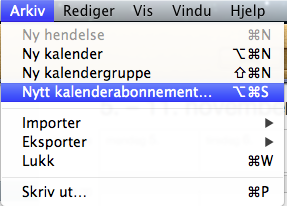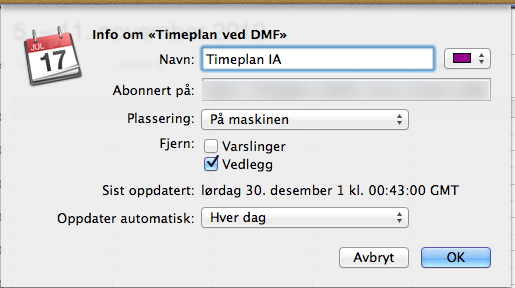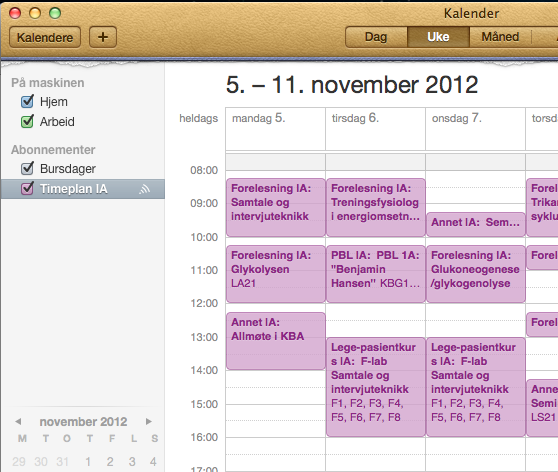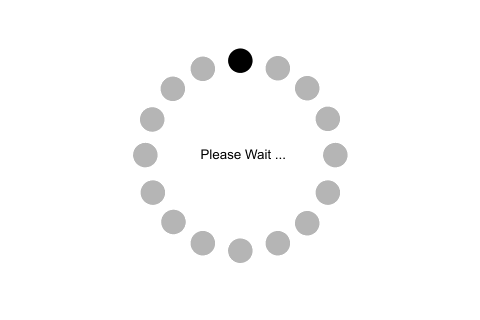Visning av timeplaner MH-fakultetet
Visningen er laget først og fremst for emner og fagpersoner på MH fakultetet.
Emnebasert visning
Visningen er laget for emner tilhørende MH fakultetet men vil også vise emner fra andre fakultet slik at det er mulig å lage en fullstendig timeplan.
Visningen kan brukes både med og uten innlogging. Dersom man er innlogget vil visningen huske hvilke emner som er valgt.
Begynn med å velg emne. Søk deretter opp ett og ett emne. Filteret kan brukes for å velge mellom ulike grupper. Dersom det ikke velges noe i filteret, vil all aktiviteten i emnet vises.
Brukseksempel: student på tredje året medisin, Gruppe IIA og PBL gruppe 2. Trykk på "Velge emne", skriv inn MD4030 og velg dette i listen. Gjør valg som under. og klikk "Lagre emnevalg".
For å velge mer enn ett alternativ fra en liste holder man nede Ctrl-tasten samtidig som man klikker på de opsjonene man vil velge.
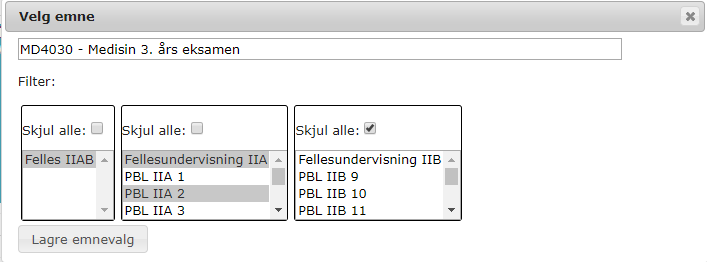
NB: denne funksjonen kan kun brukes av tilsatte ved NTNU og IKKE dersom man er listet som ekstern underviser!
Velg fanen "Fagperson" og skriv inn brukernavnet ditt dersom det ikke allerede er utfylt. Klikk så på "Vis timeplan".
Timeplanvisning i egen fane på Innsida
Du kan få visningen i en egen fane på Innsida på denne måten:
Når du er innlogget på Innsida, velg "Ny personlig fane" fra menyen oppe til høyre.
Gi den et navn og klikk OK
I samme menyen oppe til høyre velger du så "legg til apps..." og velger "IFrame" i lista. Klikk deretter på "Legg til".
Lukk menyen. Hvis du ikke ser noe til "IFramen" på fanen din, prøv å trykke på F2-tasten på tastaturet, det skal se omtrent slik ut:
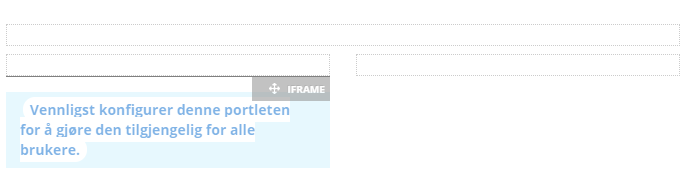
Start med å maksimere IFramen:
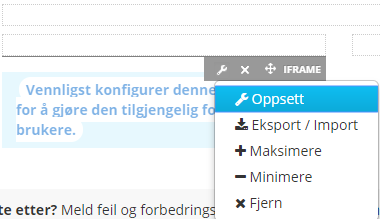
Velg så oppsett, lim/skriv inn URLen https://vev.medisin.ntnu.no/tp/index.php?login=yes, fjern krysset på "juster størrelse automatisk" og sett bredde og høyde til 1000. NB Fjern % tegnet i breddeboksen
Klikk på lagre.
Hvordan abonnere på timeplan i egen kalender
Advarsel: Brukes på eget ansvar. Vi kan ikke garantere at dette vil fungere 100% i alle typer kalendere. Det vil alltid være den offiselle timeplanen på https://tp.uio.no/ntnu/timeplan/emner.php som er gjeldende.
Finn rett URL
EmnerFor å abonnere på emner må du først logge inn, velge ett eller flere emner/grupper og lagre disse. Deretter kan du abonnere på følgende URL
Fagperson
Fagpersoner kan abonnere på følgende URL:
NB! personer som er listet som eksterne undervisere kan IKKE bruke denne funksjonen.
Abonnere på Timeplan i:
| Outlook | |
| Mac OS iCal |
Abonnere på Timepl@n i Google kalender/Android
- Lag en kalenderlenke i avsnittet over
- Logg inn på google kalender og finn Andre kalendere kolonnen til venstre
- Klikk på menypilen og velg Legg til via nettadresse
- Lim inn lenken fra trinnet over og klikk på Legg til kalender
- Hold muspekeren over den nylig tillagte kalenderen, klikk på menypilen og velg Kalenderinnstillinger
Abonnere på Timepl@n i outlook
- Lag en kalenderlenke i avsnittet over
- I outlook: høyreklikk på My Calendars, velg Add calendar og From internet...
- Lim inn lenka fra trinnet over og klikk på OK
- Svar Yes i vinduet som kommer opp
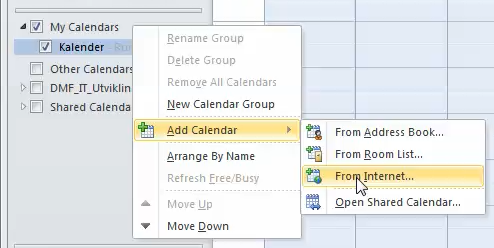
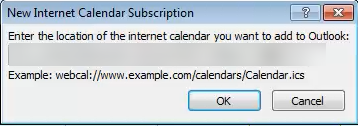
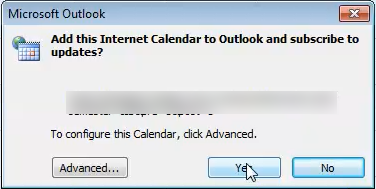
Abonnere på Timepl@n i Mac OS iCal
- Lag en kalenderlenke i avsnittet over
- Åpne kalender og velg Arkiv og Nytt kalenderabonnement...
- Lim inn lenka fra trinnet over, sett et fornuftig navn på kalenderen og velg oppdater automatisk hver dag
- Klikk Ok og Timepl@n skal være på plass